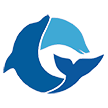华为2700交换机升级教程
CLI 模式调试准备
使用终端模拟软件进入串口调试界面,(以下均以使用SecureCRT Ver 8.5为例)在【端口】处选择正确的COM口,其余设置参数如下(下图)
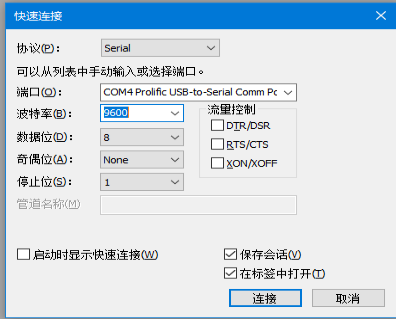
配置TFTP服务端
在电脑上,打开3CDemon TFTP服务软件,配置好文件传输目录,注意,目录名称和文件名称均不允许有中文字符,启动TFTP服务(如下图)
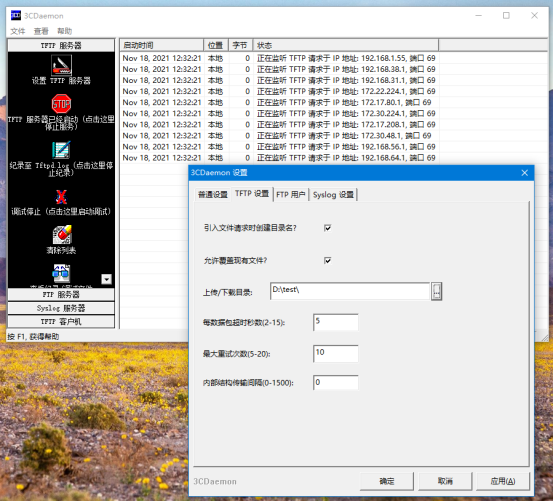
确认交换机固件版本
使用 SecureCRT 登录交换机,输入下面的命令,获取版本信息,核对是否需要升级。
display version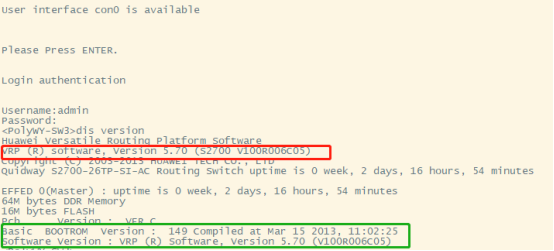
更新固件
将交换机的IP地址,设置成TFTP配置下的同一个网段的不冲突IP。方法如下图
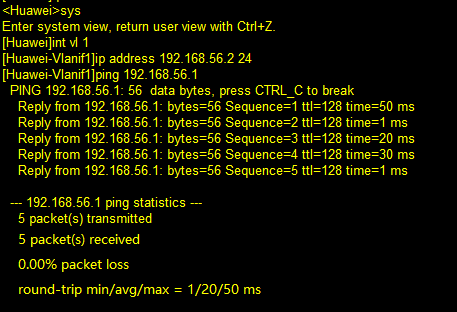
按照下面的方法,将系统文件、WEB文件、补丁文件下载到交换机。
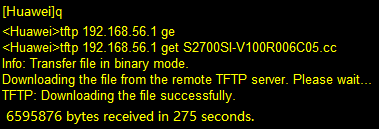
执行下面的命令,安装文件

完成后使用 reboot 命令重启交换机,开始BOOTROM更新
重启交换机,在提示 “Press Ctrl+B to enter BOOTROM menu“ 时按下键盘Ctrl+B组合键(下图)
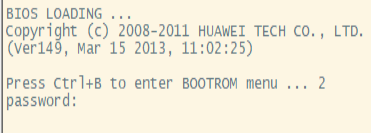
输入Bootrom密码,(默认密码一般是 Admin@test-SW.com 或者admin@test-SW.com )进入Bootrom菜单主界面。
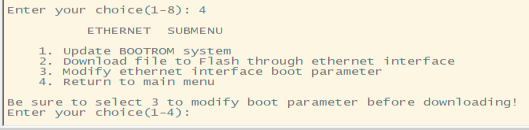
上图界面输入 3 以进入Modify ethernet interface boot parameter 【修改以太网接口启动属性】菜单,可以看到,Bootrom下通过网络接口,支持TFTP和FTP两种协议传输文件(下图)
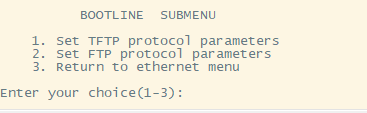
上图界面输入 1 进入 Set TFTP protocol parameters 【设置TFTp协议属性】 菜单(下图)。分别设置好下载得到的新版本bootrom文件名【Load File Name】(包含完整后缀)、交换机IP【Switch IP Address】、TFTP服务端电脑IP【Server IP Address】。若对应项已经有参数且和要求的参数值不匹配,可输入 . 回车后清除当前参数,再重新输入正确参数。各项参数配置完成后输入 3 以选择【Return to ethernet menu】并回车返回上一级菜单(下图)
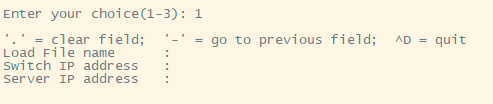
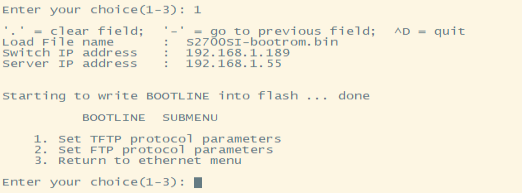
使用一条网线将交换机第一个(或标注有 managment的)电口接入与上述配置的IP地址处与欲用于传输更新文件的PC同一子网的网络,或直将交换机第一个(或标注有 managment)电口与PC网卡相连;确保PC的IP地址为上述配置过的“server IP address”(下图)
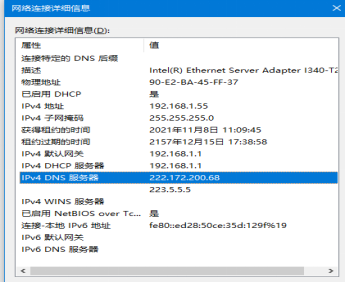
确保TPTP服务端已启动,并确认需传输的文件在TFTP目录中,在下图菜单界面,输入 1 并回车以执行Update BOOTROM system,开始从指定的TFTP源更新bootrom。
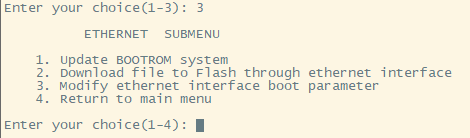
设计过程会提示 请勿关闭交换机电源或重启交换机。看到提示:Update bootrom system … done ! 及标示bootrom版本更新完成。(下图)
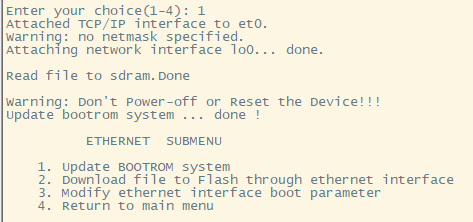
根据提示返回主菜单,重启交换机。
加载WEB支持文件
[test-SW]http server load xxxx.web加载补丁
<test-SW> patch load S2700_V100R006SPH001.pat all
Info: The patch is being loaded. Please wait for a moment.
Info: Succeeded in loading the patch on the master board.............
Info: Finished loading the patch.激活补丁
<test-SW> patch active all
Info: Succeeded in activating the patch on the master board..............
Info: Finished activating the patch.运行补丁
<test-SW> patch run all
Info: Succeeded in running the patch on the master board..............
Info: Finished running the patch.至此,版本更新完成
附:典型配置示例
<huawei>display current-configuration 查看当前配置
<huawei>sysname
<huawei>display clock 显示系统当前时间
<huawei>clock timezone beijing add 08:00 更改时区
<huawei>clock clock datetime 12:51:00 2021-11-19 更改日期时间
<huawei>dir 查看文件
<huawei>startup system-software S2700SI-V100R006C05.cc 设置下次启动系统文件
<huawei>startup saved-configuration vrpcfg.cfg 设置下次启动配置文件
<thuawei> patch load S2700_V100R006SPH038.pat all 加载补丁文件
<huawei> patch active all 激活补丁
<huawei> patch run all 运行补丁
<huawei>system 进入系统视图
[huawei]sysname test-SW 更改设备名称为 test-SW
[test-SW]interface vlanif 1 进入vlan1虚拟机口
[test-SW-Vlanif1]IP address 10.10.1.2 24 配置接口IP/子网掩码
[test-SW-Vlanif1]display this 显示当前接口信息
[test-SW-Vlanif1]quit 退出当前接口视图
[test-SWi]http server load xxxx.web 加载http登录支持文件
[test-SW]aaa 进入aaa视图
[test-SW-aaa]local-user admin password cipher Abcd1234 设置用户admin的密码
[test-SW-aaa]local-user admin privilege level 15 设置用户admin的权限级别
[test-SW-aaa]local-user admin service-type ssh web http terminal 设置用户admin的登陆方式
[test-SW-aaa]quit 退出当前视图(回到系统视图)
[test-SW]http secure-server enable 允许用户通过http登录
[test-SW]http server enable 允许用户通过https登录
[test-SW]rsa local-key-pair create 创建rsa密钥串
[test-SW]ssh user admin authentication-type password 设置ssh用户admin认证方式为密码
[test-SW]ssh user admin service-type stelnet 设置ssh用户传输方式为stelnet
[test-SW]user-interface vty 0 4 进入vty虚拟接口
[test-SW-ui-vty0-4]authentication-mode aaa 设置vty接口登录认证方式为aaa
[test-SW-ui-vty0-4]protocol inbound ssh 设置设置vty接口支持ssh协议
[test-SW-ui-vty0-4]quit 退出当前接口视图(回到系统视图)
[test-SW]user-interface console 0 进入console口界面
[test-SW-ui-console0]authentication-mode none 设置console口登录认证方式为免认证
[test-SW-ui-console0]quit 退出当前接口视图(回到系统视图)
[test-SW]quit 退出当前接口视图(回到用户视图)
<test-SW>save 保存当前配置
<test-SW>reboot 重启系统